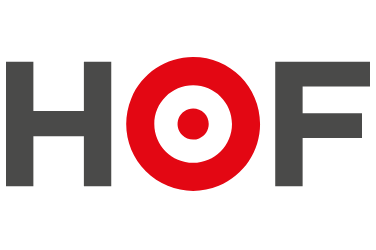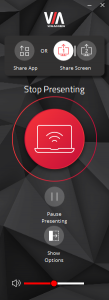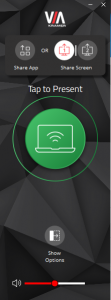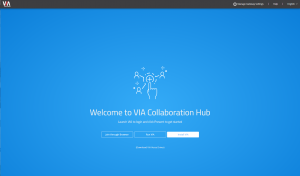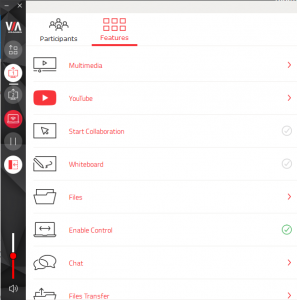Kramer VIA – draadloos presenteren
Kramer VIA biedt de mogelijkheid van eenvoudig draadloos presenteren tot uitgebreid samenwerken en “Whiteboard”. (afhankelijk van het model dat u gebruikt) Dit kan vanaf elk draadloos device (laptop, ipad, iphone, android, tablet. etc.)
VIA – aanmelden
Maak verbinding met het lokale wifi-netwerk.
U opent de VIA app op uw device.
Op het beeldscherm staat de ´Room Name´ en een unieke ‘Code’. Vul deze gegevens in. Ook is er een mogelijkheid om de QR code te scannen, dan krijgt u ook verbinding.
Druk op ‘Tap to Present’ en de presentatie is gestart.
VIA – app installeren
Om te kunnen presenteren heeft u de VIA-app nodig. Deze is makkelijk te installeren door de ‘IP-adres’ van de VIA in de browser in te geven. Dan opent zich een blauw scherm.
Klik op ‘Install VIA ‘. Na installatie start de VIA-app.
De VIA-app blijft op uw device. U kunt de volgende keer, eventueel op een andere locatie, eenvoudig draadloos presenteren.
Voor MacBook en ChromeBook zie de informatie verder op de pagina.
MacBook
Als u schermdelen opent ziet u de VIA. Op het scherm komt een toegangscode welke u ingeeft. Daarna kunt u presenteren.
ChromeBook
In de PlayStore zoeken naar de VIA-app. Deze installeren en openen. Op het scherm komt een toegangscode welke u ingeeft. Daarna kunt u presenteren.
VIA – touch bediening
Als u een touch-beeldscherm gebruikt kunt u de bediening van uw laptop op het beeldscherm overnemen. Dit is handig bij bijvoorbeeld presentaties. Dit moet u wel even per sessie aanzetten.
Als u presenteert klik dan op ‘show options’ en klik op ‘enable control’.